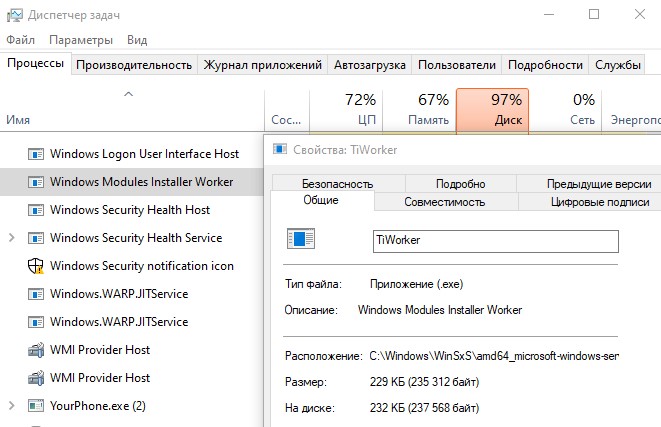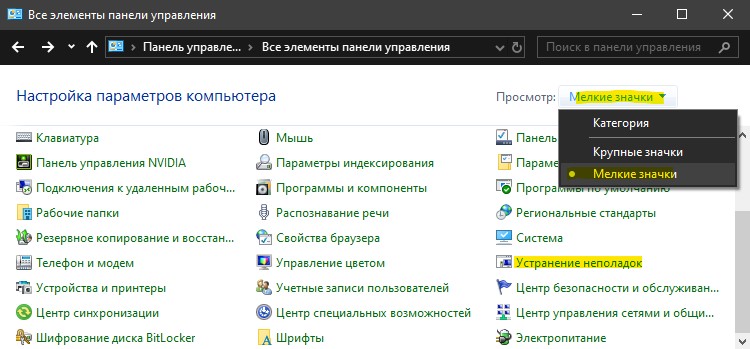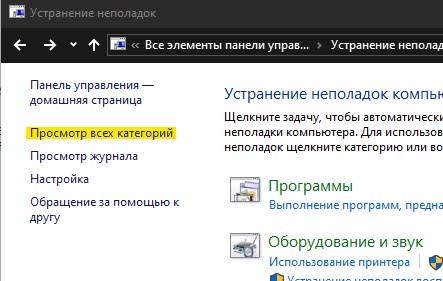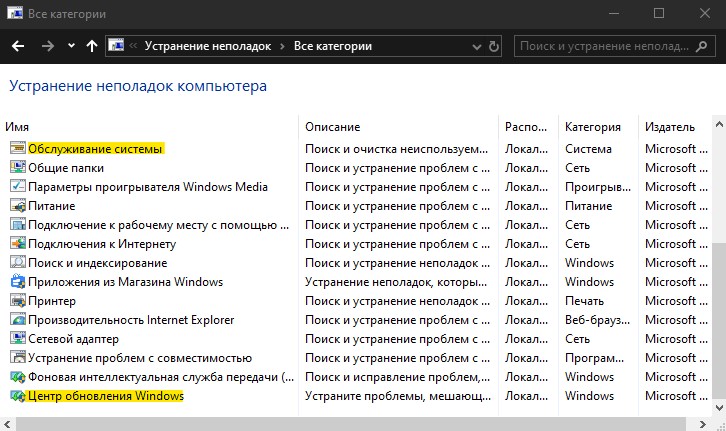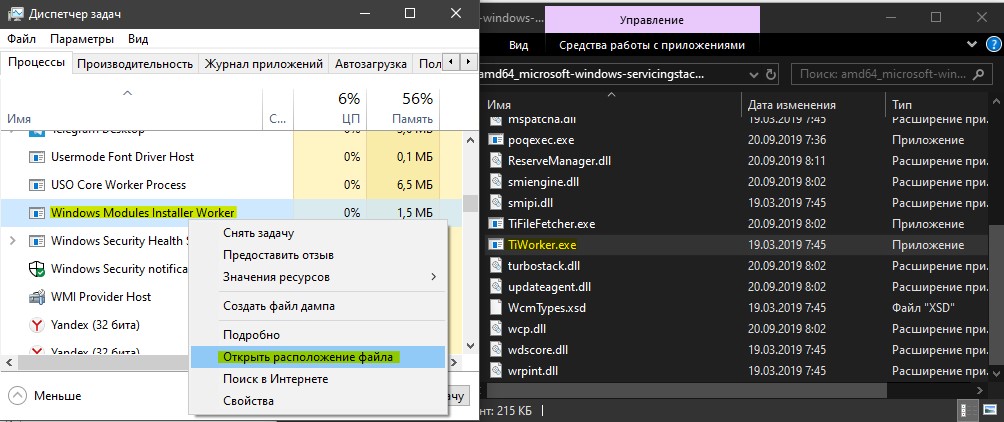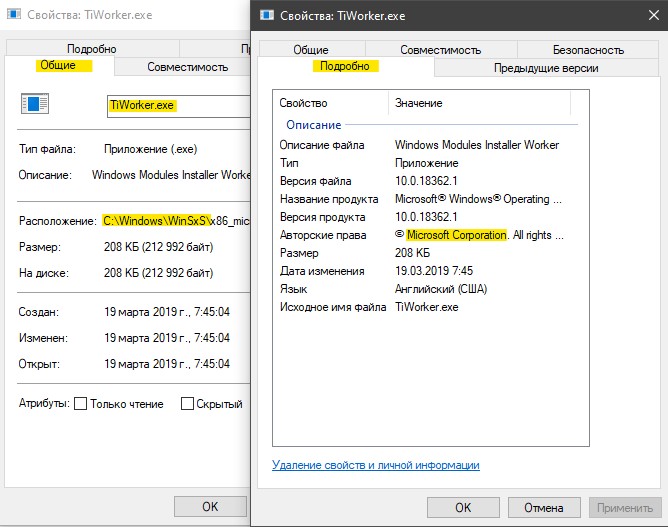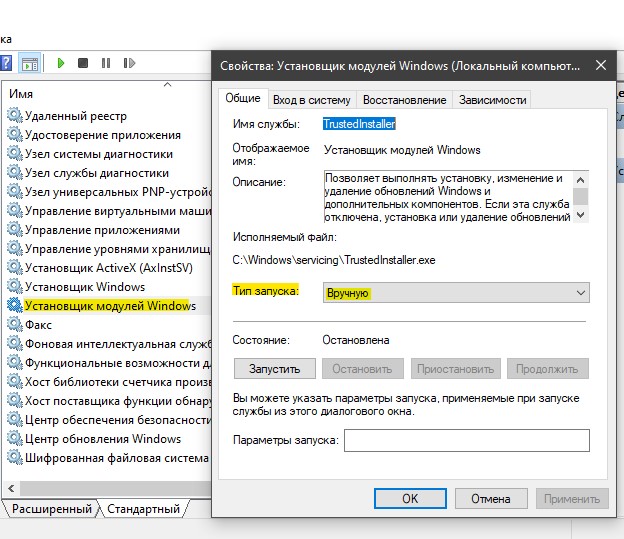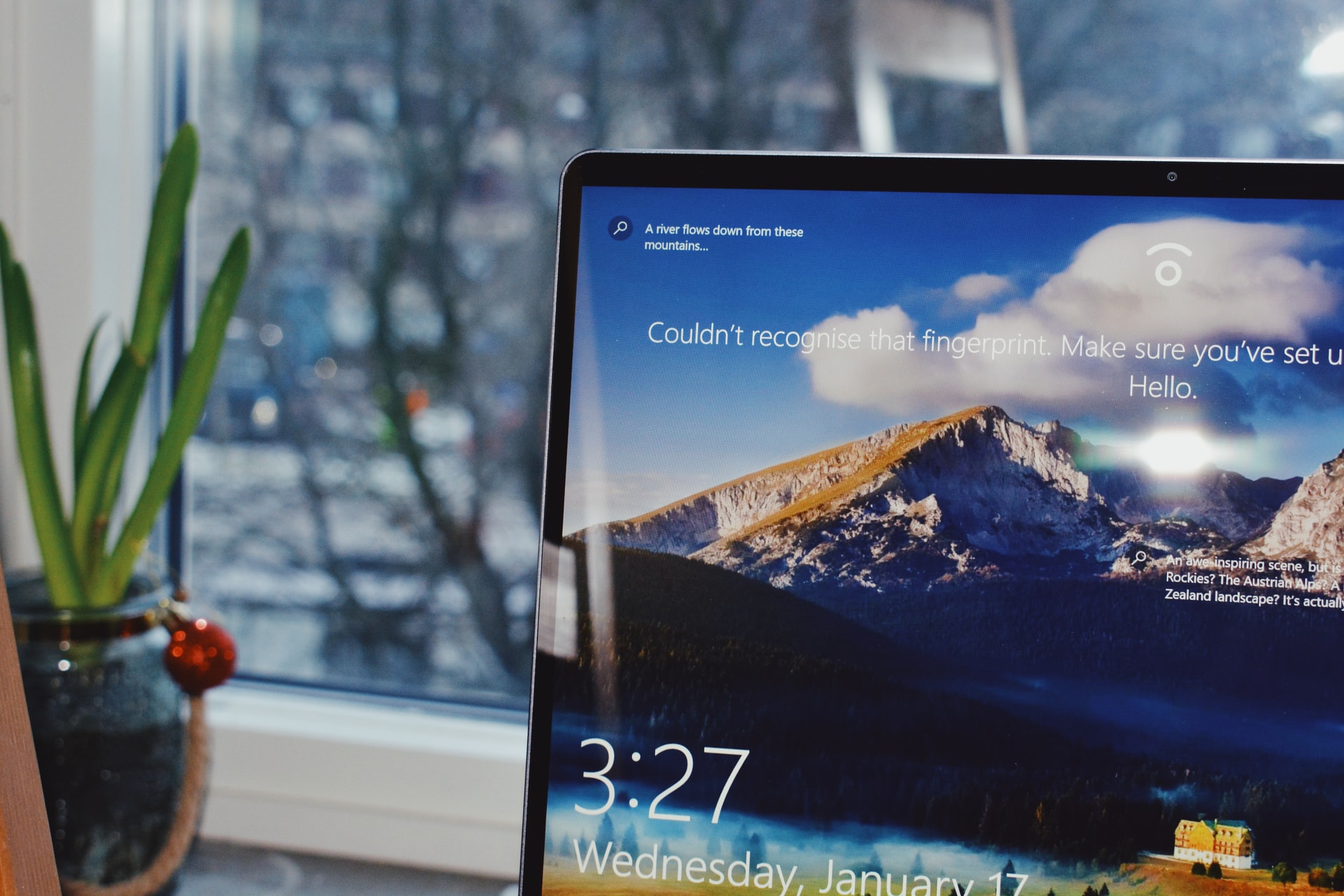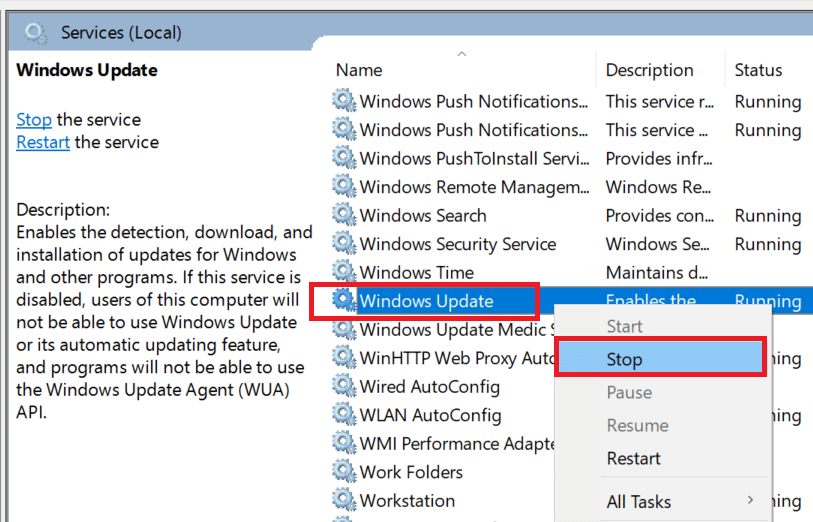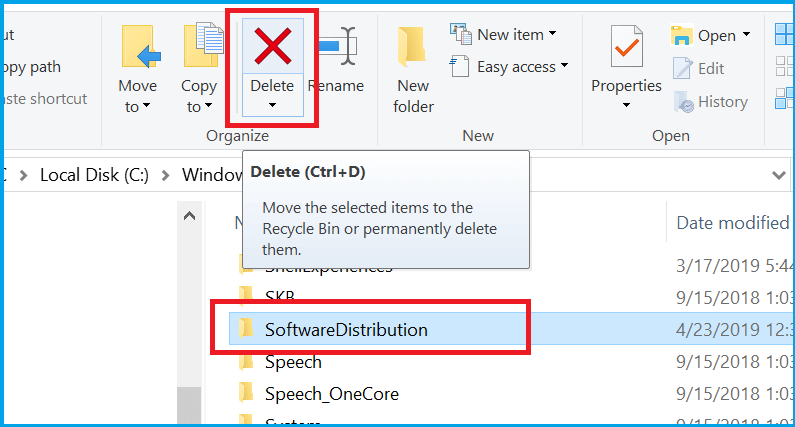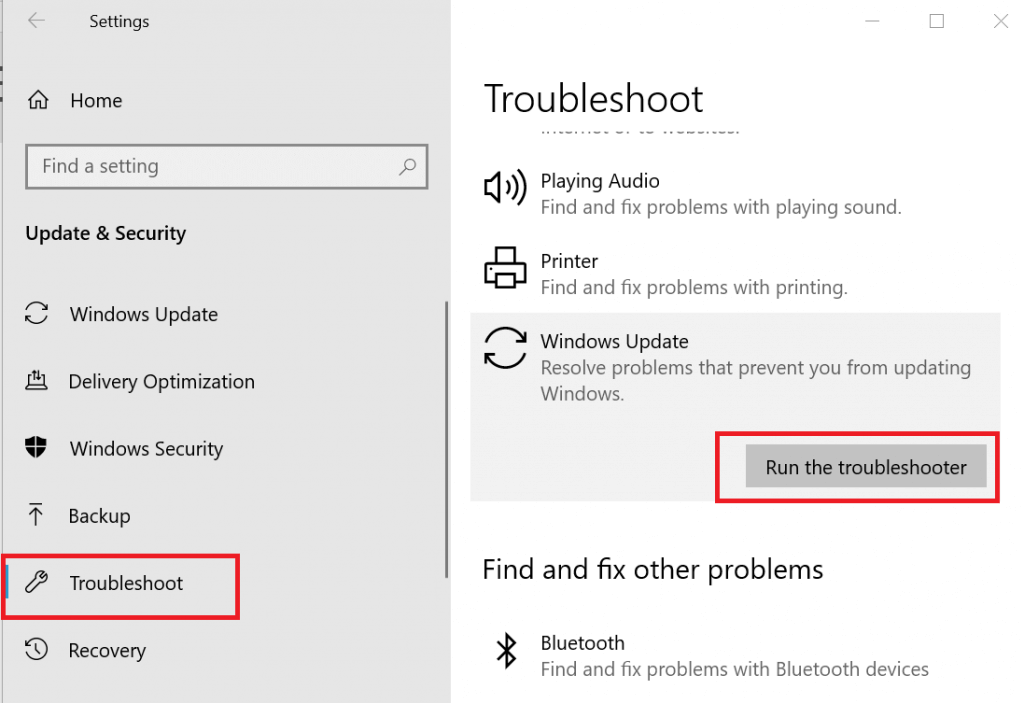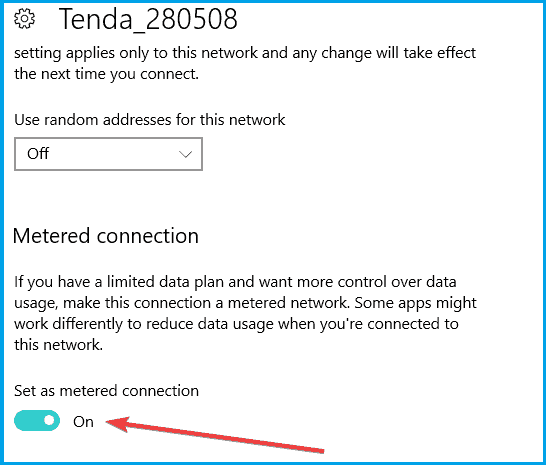- Windows Modules Installer Worker (Tiworker.exe) Грузит Систему Windows 10
- Как исправить высокую загрузку ЦП и Диска
- 1. Проверка и восстановление системных файлов
- 2. Устранение неполадок
- 3. Вредоносное ПО
- 4. Перезапуск служб WU
- 5. Отключить службу модулей и WU
- Windows Modules Installer Worker causes high CPU [Solved]
- How do I fix Windows Module Installer Worker on Windows 10?
- 1. Delete the SoftwareDistribution folder
- 2. Run Windows troubleshooter
- 3. Stop Windows automatic updates
- Tiworker exe Windows modules installer worker
- Что такое Windows modules installer worker
- Как отключить
- Однократное отключение
- Как отключить TiWorker.exe
- Почему TiWorker.exe нагружает процессор
Windows Modules Installer Worker (Tiworker.exe) Грузит Систему Windows 10
Windows Module Installer Worker (TiWorker.exe) — это важный процесс, связанный со службой Центра обновления Windows. Он запускается каждый раз при включении ПК и работает в фоном режиме. Он является системным процессом Microsoft, который отвечает за установку новых модулей и обновлений в вашей системе.
Многие пользователи задаются вопросом, является ли Tiworker.exe вирусом? Ответ — Tiworker это не вирус. Однако иногда вредоносное ПО или вирус, могут проникнуть в ваш компьютер и замаскироваться под тем же именем. Чтобы убедиться, что Tiworker.exe не является вредоносным на вашем компьютере, убедитесь, что он находится в C:\Windows\WinSxS\.
Tiworker.exe способен нагружать ваш процессор, память и давать высокую нагрузку на диск. Обычно загрузка процессора колеблется от 30 до 50%. Однако в некоторых случаях TiWorker может загружать процессор до 100%. Эта высокая загрузка ЦП, процессом Tiworker, приводит к проблемам, таким как нагрев системы, более быстрый разряд батареи, замедление или зависание компьютера. Эта проблема может возникнуть в любой версии Windows, будь то Windows 8, 8.1 или 10.
Как исправить высокую загрузку ЦП и Диска
Во первых, если у вас идут какие-либо обновления или установка обновлений, то стоит дождаться окончание процесса, перезагрузить ПК и посмотреть, грузит ли Tiworker.exe вашу систему. У вас должна всегда стоять последняя версия Windows, если нет, то обновите свою систему через «Центр обновлений». Если не помогает, то разберем способы, как устранить высокую нагрузку на процессор или диск службой Windows Modules Installer Worker.
1. Проверка и восстановление системных файлов
Поврежденные системные файлы могут быть причиной, что заставляет Windows Modules Installer Worker грузить вашу систему. По этому, мы проверим системные файлы. Откройте командную строку от имени администратора и введите следующие две команды по очереди, дожидаясь окончание процесса после каждой и перезагрузите ПК:
- sfc /scannow
- DISM /ONLINE /CLEANUP-IMAGE /RESTOREHEALTH
2. Устранение неполадок
Поиск и устранение неполадок является наилучшим решением для устранения высокой загрузки процессора Tiworker.exe. Я буду описывать способом, который подойдет для Windows 10/8.1/7. Откройте «Панель управления» и справа в углу выберите «маленькие значки», далее «Устранение неполадок«.
Далее справа в колонке нажмите на «Просмотр всех категорий«.
Далее запустите по очереди «Обслуживание системы«, «Фоновая интеллектуальная служба BITS» и «Центр обновления Windows«. Перезагрузите ПК после всех процедур.
3. Вредоносное ПО
Откройте «Диспетчер задач» и найдите службу Windows Modules Installer Worker, которая грузит ЦП или Диск. Далее щелкните по ней правой кнопкой мыши и выберите из меню «Открыть местоположение файла«. Вас должно перекинуть по пути C:\Windows\WinSxS\. Сам процесс Tiworker.exe должен находится в папке WinSxS. Если Вас перекинуло в другое место, то скорее всего это вирусный процесс.
Если вас все правильно перекинуло, то нужно убедиться, что процесс не является вредоносным. Нажмите по Tiworker.exe правой кнопкой мыши и выберите «Свойства«. Во вкладке «Общие» проверьте правильный ли он имеет путь. Далее перейдите во вкладку «Подробно» и посмотрите есть ли о нем информация, в частности авторское право от microsoft и примерный размер в 200кб.
Далее вам нужно воспользоваться антивирусным сканером, так как они более эффективны, чем обычные антивирусные продукты. Я рекомендую вам воспользоваться Zemana или Доктор Веб.
4. Перезапуск служб WU
Запустите командную строку от имени администратора и введите следующие команды по очереди, нажимая Enter после каждой:
- net stop wuauserv
- net stop cryptSvc
- net stop bits
- net stop msiserver
- net start wuauserv
- net start cryptSvc
- net start bits
- net start msiserver
5. Отключить службу модулей и WU
Это не рекомендуемый способ, так как отключение служб может повлечь не правильную работу системы Windows, в частности будут иметься проблемы с установкой и обновлением. Но, данный метод отлично покажет имеются ли проблемы с этими службами.
Нажмите Win+R и введите services.msc, чтобы открыть службы системы. Находим две службы и жмем дважды, чтобы открыть свойства. В графе Тип запуска выбираем «отключено» и жмем «Остановить«, если она запущена. Нажимаем применить и OK, после чего перезагружаем ПК.
- Установщик модулей Windows
- Центр обновления Windows
Windows Modules Installer Worker causes high CPU [Solved]
- The Windows Modules Installer Worker high CPU usage problem is common among Windows devices and users.
- You can fix the Windows Modules Installer Worker problems by deleting the distribution folder as shown below.
- Also, you can run the troubleshooter, restart the system and check if the high CPU issue is solved.
- If you have Windows set to update automatically, try setting it to manually by following the steps from our article.
- Download Restoro PC Repair Tool that comes with Patented Technologies (patent available here).
- Click Start Scan to find Windows issues that could be causing PC problems.
- Click Repair All to fix issues affecting your computer’s security and performance
- Restoro has been downloaded by 0 readers this month.
The Windows Module installer worker process is related to the Windows update process and can result in high CPU usage up to 100 %, bringing your PC to a halt.
Why the Windows Module Installer Worker hogs on my CPU, and can I disable it? The answer is no, you can’t. What you can do is reset the Update Services and delete the SoftwareDistribution folder.
Continue reading for the detailed instructions below.
How do I fix Windows Module Installer Worker on Windows 10?
1. Delete the SoftwareDistribution folder
- Stop Windows Update service
- Press Windows Key + R to open Run.
- Type services.msc and hit Enter.
- In the Service window, look for Windows Update service.
- Right-click on Windows Update service and select Stop.
First, stop the Windows update service from the Services interface so that you don’t get an error while deleting the SoftwareDistribution folder.
Close the Windows Services window and follow these steps to delete SoftwareDistribution Folder.
- Delete the SoftwareDistribution folder
- Open File Explorer and navigate to the following directory: Local Disk (C:) > Windows
- Look for SoftwareDistribution folder. Right-click on it, and select Delete.
Reboot your PC and check for Update again. Go to the following path: Settings > Update and Security > Windows Update > Check for update Windows by default downloads and stores new updates in the SoftwareDistribution folder.
Sometimes, the downloaded files can get corrupted and may result in high CPU usage due to consistently checking for updates.
One way to fix this issue is to remove the SoftwareDistribution folder and refresh the Windows update.
2. Run Windows troubleshooter
- Click on Start and select Settings.
- Go to Update and Security and click on the Troubleshoot tab.
- Scroll down and click on Windows Update under Troubleshoot section.
- Click on Run the Troubleshooter button. Windows Update will start scanning the system for Windows update issues and initialize the diagnostic.
- Follow the on-screen instructions to apply the recommended fix.
After applying the fix, reboot the system and check if the high disk usage issue is resolved. A good number of users have reported that running the Windows update troubleshooter has helped them fix the issue.
Windows by default include a troubleshooting utility to find and fix issues with the Windows updates.
3. Stop Windows automatic updates
- Click on Start and select Settings.
- Click on Network and Internet.
- Go to the Wi-Fi tab, and click on your current Wi-Fi network.
- Scroll down to Metered connection.
- Turn on the Set as metered connection option for your Wi-Fi network.
If you have set Windows to update automatically, try setting it to manual. Users have reported having resolved the high CPU usage issue, by changing the update type to manual.
When on Metered connection, Windows 10 does not download updates over the network, and that should help you fix the high CPU usage issue.
However, this option is only available if you are using a Wi-Fi network through hotspot or router.
We hope that our recommendations from our list were helpful. For more suggestions, please access the comments section below.
Tiworker exe Windows modules installer worker
Процесс TiWorker.exe в диспетчере задач может завести в тупик даже опытного системного администратора. Это стандартный, но при этом нетипичный процесс, который часто грузит систему, чем вызывает вопросы у пользователей – как отключить процесс. Мы решили ответить на все вопросы, связанные с этим процессом, и подробно рассказали, что такое Windows modules installer worker.
Что такое Windows modules installer worker
Процесс TiWorker.exe это ничто иное, как Windows modules installer worker. В диспетчере задач эта задача именно так и называется:
Если же вы владеете английским языком, то наверняка поймете, что этот процесс «как-то связан» с обновлениями Windows. Если копнуть глубже, то выяснится, что этот процесс напрямую связан с процессом TrustedInstaller, который в свою очередь является ничем иным, как процессом обновления вашего Windows.
Получается, что этот модуль является стандартным, то есть встроенным в вашу ОС изначально, но из-за того, что он запускается не всегда. Отсюда и непонимание, что это такое.
Как отключить
Начнем с главного – вы не сможете удалить файл TiWorker.exe, так как процесс Windows modules installer worker или TrustedInstaller – это штатная функция обновления. Windows не даст вам удалить этот файл ни в каком случае, даже если вы используете специальную программу для удаления софта.
Вы можете отключить работу этого модуля либо на один раз, либо навсегда. Разберемся в каждом способе.
Однократное отключение
Если вы заметили, что процесс активен, и доставляет вам проблемы, например, нагружает систему, когда вам нужна вычислительная мощность, то вы можете отключить работу этого модуля один раз.
Для этого вам нужно выделить процесс в диспетчере задач и затем нажать кнопку «Снять задачу»
Это приведет к остановке процесса обновления. Перед тем, как ОС закроет процесс, она спросит у вас, уверены ли вы в отключении службы, которая напрямую связана с работой Виндовс. Можете смело соглашаться, так как однократное отключение не приведет ни к каким проблемам. Более того, вы сможете даже продолжить работать на ПК, вам не потребуется и перезагрузка.
Как отключить TiWorker.exe
Даже если вы отключите обновления, проблема может остаться, так как сам по себе процесс останется активным и Windows будет иногда к нему возвращаться, а значит, вы иногда будете сталкиваться с трудностями, что ОС перегружена не нужным вам процессом.
Чтобы раз и навсегда избавиться от проблемы, вам нужно:
- Если процесс активный, то в Диспетчере Задач вам нужно снять задачу «Windows Modules Installer Worker», как показано выше на примере.
- Далее вам необходимо открыть «Службы», для этого вызовите панель клавишами Win+R и задайте команду services.msc. Чтобы команда сработала, не забудьте нажать Энтер на клавиатуре.
- Далее найдите «Установщик модулей Windows» в списке доступных служб. Кликнете по необходимой строке.
- В общих свойствах, которые отроются по двойному клику, выберите в разделе «Тип запуска» — «Отключена».
После этого процесс TiWorker.exe не будет запускаться. Этот способ не влечет за собой проблем в вопросах обновления – вы сможете их установить, но только вручную. Если же вы вовсе отключите и запретите все обновления, то не сможете обновляться, поэтому этот способ отключения TiWorker.exe является лучшим.
Почему TiWorker.exe нагружает процессор
Проблем с TiWorker.exe на нормально работающем ПК быть не должно. Если этот процесс занимает у вас более 50% мощностей процессора, то нужно решать проблему. Возможно, вы давно не обновляли ОС и после обновления ситуация улучшится. Это вариант решения №1. Если же вы регулярно обновляете, а проблема все равно для вас очень актуальна, то вам однозначно нужно попробовать что-то из перечисленных ниже вариантов:
- Автоматическое исправление ошибок в Центре обновлений;
- Ручное исправление ошибок в Центре обновлений;
Все это делается через службу «Устранение неполадок компьютера», которую можно вызвать из поиска. Далее перед вами откроется следующая картина: